- ผู้เขียน Lauren Nevill [email protected].
- Public 2023-12-16 18:56.
- แก้ไขล่าสุด 2025-01-23 15:25.
หากคุณต้องการรับไฟล์กราฟิกจากหน้าเว็บแล้วใช้เพื่อวัตถุประสงค์ส่วนตัวหรือเชิงพาณิชย์ ก่อนอื่นตรวจสอบให้แน่ใจว่าไม่มีลิขสิทธิ์
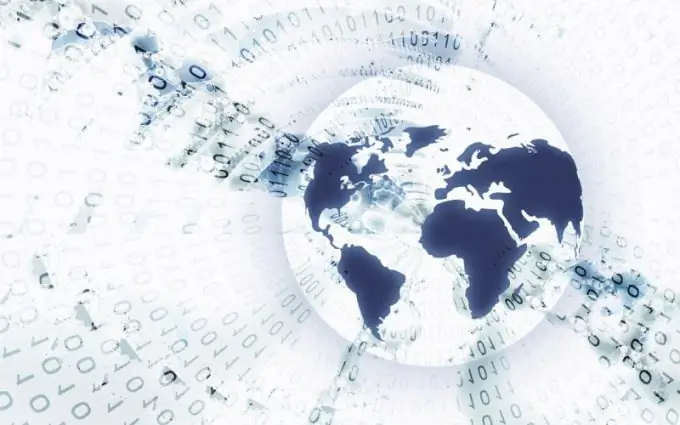
คำแนะนำ
ขั้นตอนที่ 1
คุณสามารถรับรูปภาพจากเว็บไซต์ได้หลายขั้นตอน วิธีดำเนินการ: - เปิดหน้าที่ต้องการ - เลื่อนเคอร์เซอร์ไปที่รูปภาพ - คลิกขวาที่ไฟล์กราฟิก - ในเมนูป๊อปอัป เลือกคำสั่ง "บันทึกภาพเป็น … "; - ตั้งค่า พารามิเตอร์ของโฟลเดอร์และคลิกปุ่ม "บันทึก" จะปรากฏในตำแหน่งที่คุณกำกับไว้ หลังจากดำเนินการสำเร็จแล้ว ให้ตรวจสอบว่ารูปภาพปรากฏในโฟลเดอร์ที่ต้องการหรือไม่ ถ้าไม่เช่นนั้นคุณป้อนไม่ถูกต้อง
ขั้นตอนที่ 2
หากไม่สามารถดึงรูปภาพโดยใช้วิธีการที่อธิบายไว้ด้วยเหตุผลบางประการ ให้บันทึกหน้าเว็บทั้งหมด ย้ายเคอร์เซอร์ไปที่พื้นที่ว่างและคลิกขวาที่คำสั่ง "บันทึกเป็น … " ในหน้าต่างที่เปิดขึ้น กำหนดตำแหน่งที่เนื้อหาจะไป ประเภทไฟล์ควรมีคำว่า "หน้าเว็บ ใน เต็ม". เป็นผลให้องค์ประกอบใหม่สองรายการควรปรากฏขึ้น: ส่วนของหน้าเว็บและโฟลเดอร์ที่มีเนื้อหา จะมีรูปภาพทั้งหมดที่ได้รับการเผยแพร่
ขั้นตอนที่ 3
หากไม่มีข้อกำหนดพื้นฐานสำหรับคุณภาพของภาพที่ดึงออกมา ให้คัดลอกหน้าเว็บโดยใช้คีย์ PrtScm จากนั้นเปิดตัวแก้ไขกราฟิกอย่างง่าย Paint ("Start" - "All Programs" - "Accessories") ตัดตำแหน่งที่ต้องการและบันทึก อย่างไรก็ตาม วิธีนี้จะใช้เวลานานหากคุณต้องดึงรูปภาพจำนวนมากออกมา
ขั้นตอนที่ 4
วิธีที่รวดเร็วกว่าคือการคัดลอกรูปภาพจากรหัสเพจซึ่งเปิดขึ้นโดยกดปุ่ม Ctrl และ U ค้นหาตำแหน่งของภาพและคลิกที่ลิงค์ - หน้าต่างใหม่จะปรากฏขึ้นและคุณจะเห็นภาพ. ถัดไป สิ่งที่เหลืออยู่คือการคัดลอกด้วยปุ่มเมาส์ขวาและย้ายไปยังโฟลเดอร์ที่ต้องการ ตามที่อธิบายไว้ในขั้นตอนแรก

